
MacやUbuntuでのインストールに苦労した画像生成AI Stable Diffusionですが、Windowsに簡単にインストールでき、GUIで利用できるパッケージ「NMKD Stable Diffusion GUI」が公開されましたので、NVIDIA GeForce RTX2060 10GB搭載のWindows11 PC(DELL G5 15)にインストールしてみました。
まずは、公開サイトからパッケージ「StableDiffusionGui-v1.2.0.zip」 をダウンロードします。サイトによると現状ではNVIDIA RTXシリーズのみで動いて、AMD GPUでは動かない。GTX10シリーズや16シリーズでも動かないそう(将来は変わる可能性あり)。
ダウンロードしたファイルを解凍して、任意の場所に置きます(ただし、パスが長くなったり日本語が入ったりしないほうが良いと思います)。
StableDiffusionGUI.exeを実行すると、「WindowsによってPCが保護されました」が出ますが、詳細情報を押して、問題なければ「実行」ボタンを押して実行。

立ち上がると、下記のような警告がでてきますので、読んでOKを押します。
まだ開発中なのでバグがあるかもよ
Nvidiaグラフィックカードが必要(ここではGTX10シリーズ以降と書かれています)
8GB以下のVRAMのカードではうまく動かないかも
解像度の設定はVRAMに影響するので12GB以下のVRAMでは512×512以上にしないことを勧める
さらにインストールが必要なソフトの一覧が出てくるので、OKを押してインストール。
インストールは結構時間がかかりますので、待ちます。
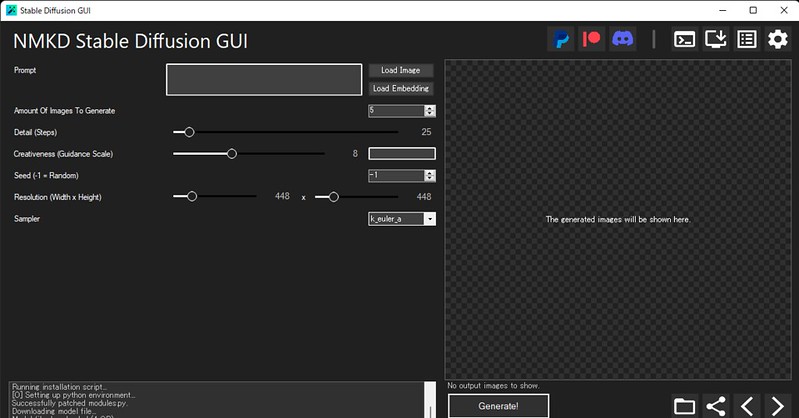
準備ができたら、上のPromptに生成する画像の説明を英語で記入して、下の「Generate!」ボタンを押すと、画像が生成されます。
生成のためのオプションも左側で設定できます。解像度はデフォルトで448×448になっていました。
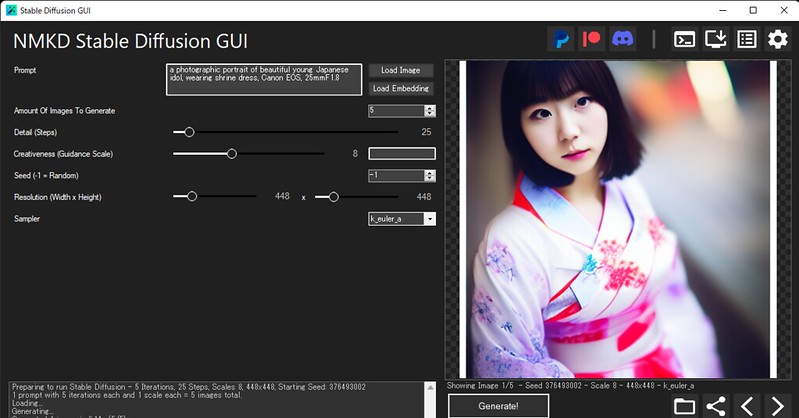
1回目はやはりダウンロードが入るみたいで時間がかかりますが、2回目以降はかなり早く動きますね。
40秒くらいで5枚生成されました。右下の<>で写真を切り替えることができます。
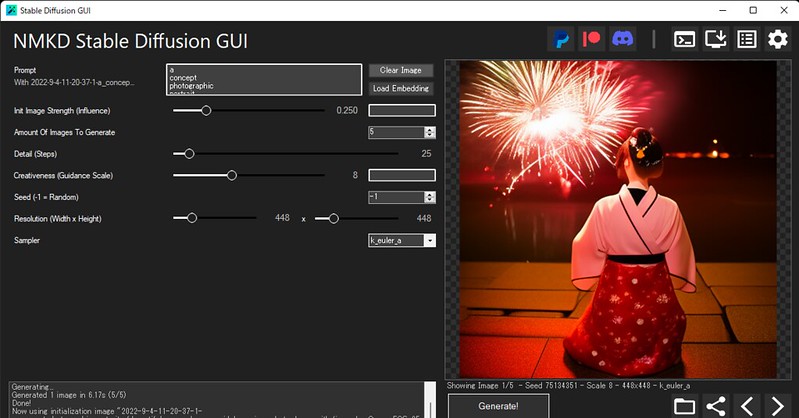
真ん中上の「Load Image」を押して画像を選ぶと、その画像をベースとしてさらにAIが画像を生成します。(コマンドでいうimg2imgです)
Init Image Strengthは、ベースとなる画像の影響度なので、img2imgの–strengthオプションの数値とは反対(1から数値を引いた値)なので注意。
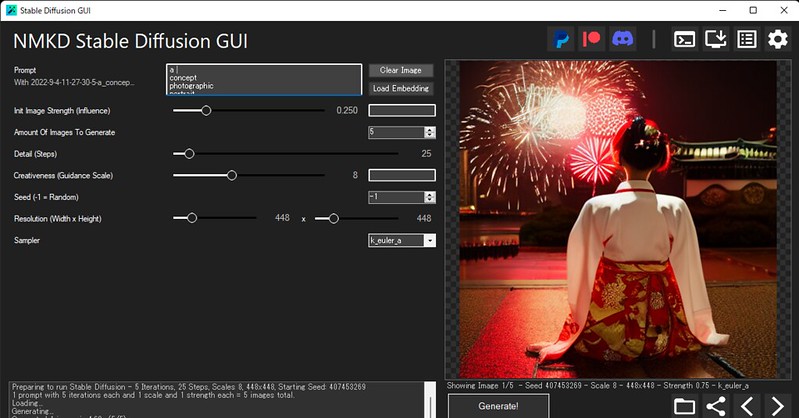
先の写真をベースにして加工してみました。
余談ですが、和服の後ろ姿を描くと半分以上は前向きの画像が描かれるのがAIっぽいですね。
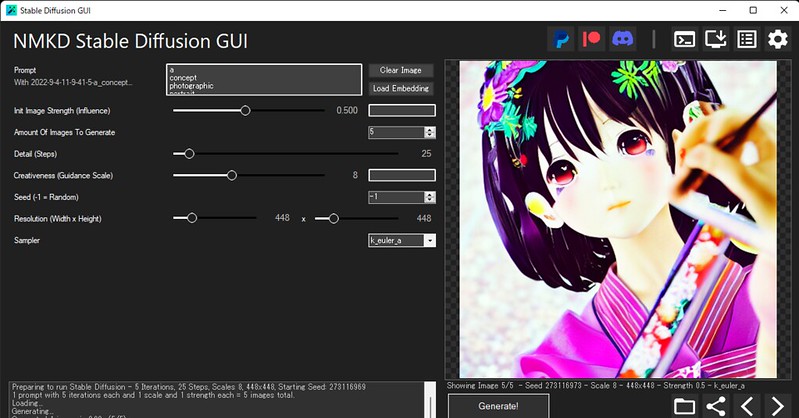

アニメ風の画像から実写風な画像を生成することもできます。
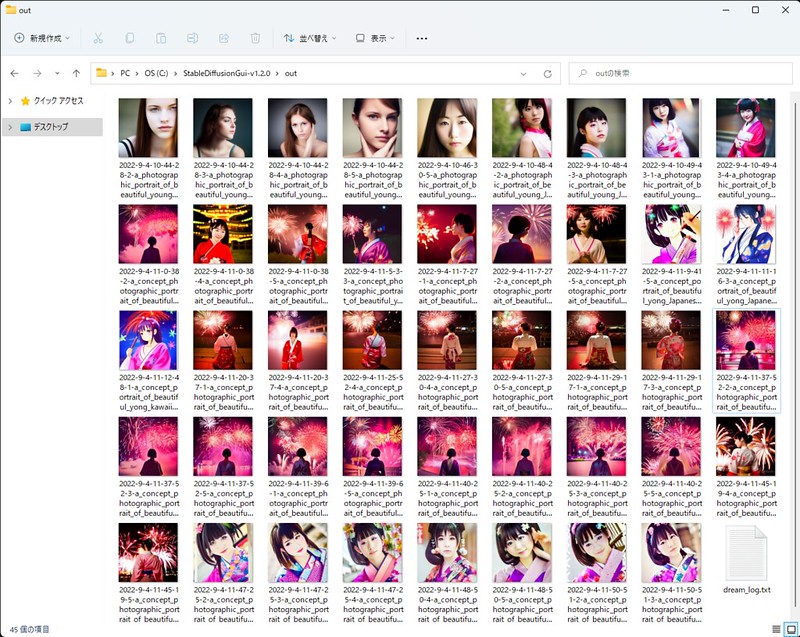
作成した画像はoutフォルダに置かれます。ファイル名にプロンプト内容も記載されるので、どんなプロンプトで生成したか後でわかって便利ですね。サクサク便利に動き、料金もかからないので、いろいろなプロンプトを試して遊んでしまいますね。
こういうGPUメモリーが大きなPCが欲しくなりますね。
【Dell】Alienware m15 R7 Intel スプレマシー
・CPU: 第12世代 インテル® Core™ i7-12700H (14 コア,24 MB L3キャッシュ, 20 スレッド, Turbo Boostで最大 4.7 GHz まで)
・GPU: NVIDIA® GeForce RTX™ 3080 Ti, 16 GB GDDR6
・Memory: 64 GB, 2 x 32GB, DDR5, 4800 MHz
・Storage: 512GB PCIe NVMe M.2 SSD
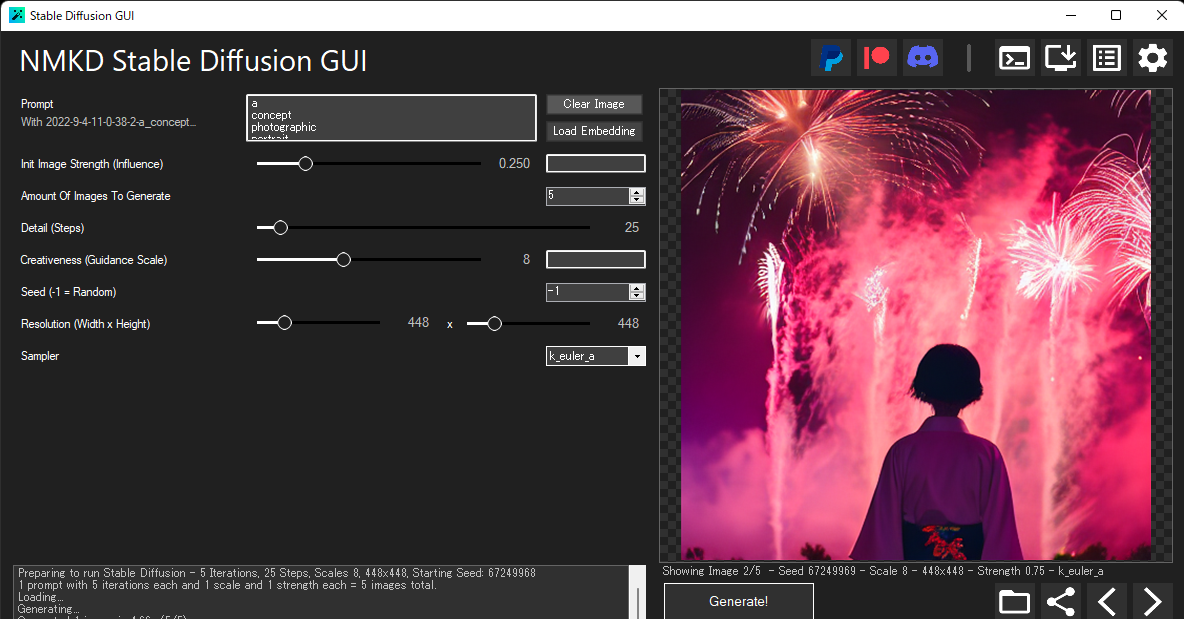
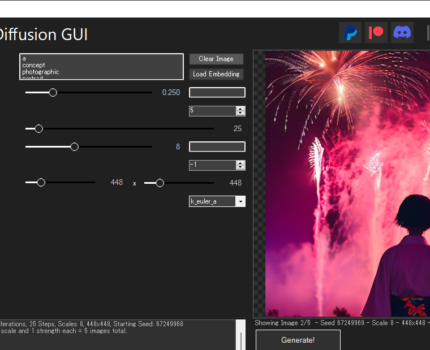





ピンバック: #StableDiffusion VRAM4GBのGPUでも動作 顔補正 アップスケール プロンプト比較 一部補正 などなど便利機能満載の Stable Diffusion web UI (AUTOMATIC1111) | Digital Life Innovator